Sửa lỗi BSOD không thành công ndis.sys BUGCODE_NDIS_DRIVER
Thông số kỹ thuật giao diện trình điều khiển mạng (NDIS)(Network Driver Interface Specification (NDIS)) là một giao diện lập trình cho các cạc giao diện mạng hỗ trợ hoạt động thích hợp của trình điều khiển hệ thống trong mạng máy tính. NDIS giúp hệ thống máy tính giao tiếp với các thiết bị và thành phần phần cứng được kết nối khác trên mạng máy tính. Về mặt liên quan, ndis.sys là một tệp hệ thống quan trọng được Microsoft phát triển cho hệ điều hành Windows . Tệp hệ thống hoặc tệp sys là phần thiết yếu của hệ thống Windows và là kho lưu trữ các cài đặt trình điều khiển hệ thống được hệ thống Windows sử dụng để giao tiếp với phần cứng và thiết bị được kết nối
BUGCODE_NDIS_DRIVER
The BUGCODE_NDIS_DRIVER bug check has a value of 0x0000007C. This bug check indicates that the operating system detected an error in a networking driver.
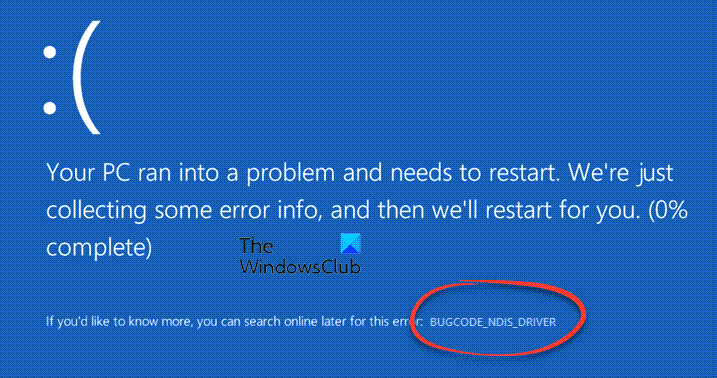
Các tệp ndis.sys chủ yếu được lưu trữ trong thư mục trình điều khiển C:\Windows\System32\drivers và nó cần thiết cho hoạt động bình thường của hệ điều hành. Mặc dù sự hiện diện của tệp hệ thống ndis.sys không ảnh hưởng đến hoạt động bình thường của hệ điều hành, nhưng một số người dùng Windows đã gặp phải lỗi màn hình xanh ndis.sys(ndis.sys blue screen errors) trên hệ thống Windows của họ . Lỗi màn hình xanh(Blue) thường xảy ra khi người dùng mở một chương trình và chức năng. Lỗi cũng xảy ra khi trình điều khiển được tải trong quá trình khởi động hệ thống hoặc có thể xảy ra khi Windows tắt.
Nguyên nhân gây ra lỗi màn hình xanh ndis.sys không được xác định chính xác, nhưng sự cố có thể xảy ra do tệp bị hỏng, trình điều khiển thiết bị bị định cấu hình sai chương trình độc hại, trình điều khiển không hợp lệ, đăng ký Windows bị hỏng , tệp hệ thống bị thiếu hoặc do tệp hệ thống bị hỏng. Lỗi Ndis.sys cũng có thể phát sinh nếu đĩa cứng của bạn bị hỏng và cả RAM hệ thống bị hỏng.
Trong các đợt lỗi như vậy, hầu hết chúng ta cố gắng vô hiệu hóa tệp ndis.sys. Tuy nhiên, làm như vậy sẽ không khắc phục được sự cố vì tệp ndis.sys được yêu cầu cho hoạt động bình thường của hệ điều hành và ngay cả sau khi tắt ndis .sys, tệp sẽ bắt đầu lại từ đầu. Ngoài ra, người ta cũng có thể muốn tạm thời vô hiệu hóa phần mềm bảo mật vì tường lửa và phần mềm chống vi-rút đôi khi được biết là nguyên nhân gây ra xung đột phần mềm. Trong bài viết này, chúng tôi giải thích một số giải pháp để khắc phục lỗi màn hình xanh(Blue) ndis.sys trên Windows 10 . Thông báo lỗi kèm theo có thể là - DRIVER_IRQL_NOT_LESS_OR_EQUAL .
Sửa lỗi BSOD không thành công của ndis.sys
1] Update/Reinstalltrình điều khiển thiết bị(Device Driver) PC của bạn
Ndis.sys(Ndis.sys Blue) Lỗi màn hình xanh có thể xảy ra nếu bạn đang sử dụng trình điều khiển mạng lỗi thời hoặc trình điều khiển bị hỏng - đặc biệt là trình điều khiển miniport NDIS(NDIS miniport driver ) ( Ndis.sys .. Bạn nên cập nhật trình điều khiển thiết bị của mình để khắc phục lỗi màn hình xanh. Trên một lưu ý liên quan thực hiện Đảm bảo bạn cập nhật trình điều khiển thiết bị thích hợp để khắc phục các trình điều khiển có vấn đề. Hãy làm theo các bước dưới đây để cài đặt lại trình điều khiển thiết bị mạng nhằm giải quyết sự cố trình điều khiển mạng.
Khởi động lại hệ thống ở Chế độ An toàn(Reboot the system in Safe Mode) . Mở Bảng điều khiển(Control Panel) và điều hướng đến Trình quản lý thiết bị. (Device Manager. )Nhấp vào Bộ điều hợp mạng(Network adapters) và chọn thiết bị mạng từ menu thả xuống.
Nhấp chuột phải(Right-click) vào thiết bị mạng và nhấp vào Gỡ cài(Uninstall) đặt từ trình đơn thả xuống để gỡ cài đặt trình điều khiển thiết bị.
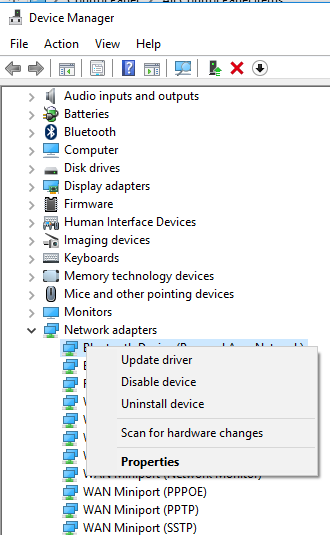
Bấm OK để xác nhận và bấm vào Quét thay đổi phần cứng(Scan for hardware changes) để cài đặt lại trình điều khiển.
Nếu điều này không hữu ích, bạn có thể cân nhắc khôi phục trình điều khiển thiết bị của mình.
2] Trình điều khiển mạng khôi phục
Xác định các trình điều khiển mạng được cài đặt gần đây và sau đó cố gắng khôi phục các trình điều khiển mạng trước đó có thể giúp khắc phục sự cố lỗi màn hình xanh ndis.sys.
Mở Bảng điều khiển(Control Panel) và điều hướng đến Trình quản lý thiết bị. (Device Manager. )Nhấp vào Bộ điều hợp mạng(Network adapters) và chọn thiết bị mạng từ menu thả xuống
Nhấp chuột phải vào thiết bị mạng và nhấp vào Thuộc tính. Chuyển đến tab Trình điều khiển và nhấp vào (Drivers)Quay lại Trình điều khiển(Roll Back Drivers) .
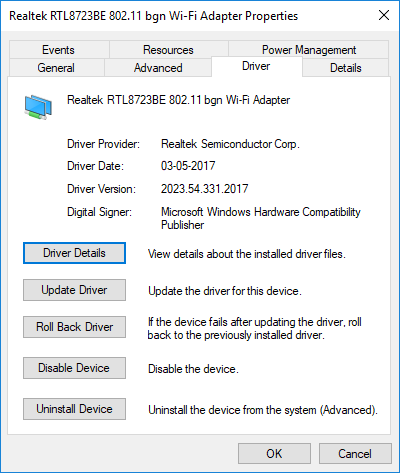
Nhấp vào Có và khởi động lại hệ thống.
3] Chạy quét SFC
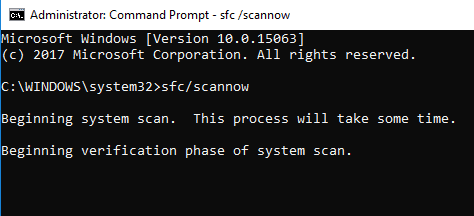
System File Checker là một công cụ nhắc lệnh quét các tệp hệ thống bị hỏng bao gồm các tệp ndis.sys cũng như sửa chữa các tệp hệ thống bị hỏng. Bạn nên chạy quét SFC để sửa chữa các tệp hệ thống có vấn đề.
4] Chạy CHKDSK

Ổ cứng bị hỏng có thể dẫn đến lỗi màn hình xanh ndis.sys. CHKDSK quét đĩa để kiểm tra xem có ổ cứng nào bị hỏng không.
Tìm kiếm Command Prompt trong Start Menu.
Nhấp chuột phải vào Command Prompt và chọn tùy chọn Run as administrator từ menu thả xuống
Gõ lệnh CHKDSK và nhấp Enter để kiểm tra đĩa của bạn. Bạn có thể chạy lệnh sau:
chkdsk /f /r
Khởi động lại hệ thống của bạn.
5] Chạy DISM
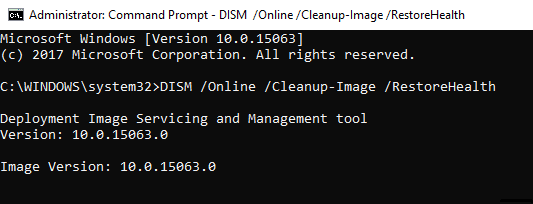
Để sửa hình ảnh hệ thống bị hỏng(repair a corrupt system image) , hãy tìm kiếm Command Prompt trong Start Menu . Nhấp(Right) chuột phải vào Command Prompt và chọn tùy chọn Run as administrator từ menu thả xuống
Chạy lệnh này-
DISM /Online /Cleanup-Image /RestoreHealth
Khởi động lại hệ thống của bạn.
6] Thực hiện khôi phục hệ thống
Thực hiện Khôi phục Hệ thống có thể khôi phục các chương trình hệ thống của bạn trở lại thời điểm mà hệ thống có khả năng hoạt động hoàn hảo. Bạn nên thực hiện Khôi phục Hệ thống(System Restore) để khắc phục sự cố màn hình xanh lam sẽ đưa các chương trình và tệp hệ thống của bạn trở lại thời điểm PC Windows hoạt động bình thường.(Windows)
Hope something helps!
Related posts
Fix EXFAT FILE SYSTEM (volmgr.sys) BSOD error trên Windows 11/10
Fix Ntfs.sys Không BSOD Error trên Windows 10
Fix Storport.sys BSOD LRI trên Windows 10
Fix Ndu.sys BSOD error trên Windows 10
Fix FaceIt.sys, rzudd.sys or AcmeVideo.sys BSOD error trên Windows 10
Fix MSRPC STATE VIOLATION Blue Screen error trên Windows 11/10
SYSTEM THREAD EXCEPTION NOT HANDLED (ldiagio.sys) BSOD
Fix APC_INDEX_MISMATCH Stop Error trên Windows 10
Fix AKSFRIDR.SYS Blue Screen error trong Windows 10
Fix RDR_FILE_SYSTEM Blue Screen trên Windows 10
Fix c000021A Fatal System Error trên Windows 10
INVALID_KERNEL_HANDLE BSOD Error 0x00000093
Fix SYSTEM SERVICE EXCEPTION (ASMTXHCI. SYS) Blue Screen error
Fix REFS_FILE_SYSTEM Blue Screen error trên Windows 11/10
Fix DATA_BUS_ERROR Blue Screen của Death trên Windows 10
Fix EFS FATAL ERROR Blue Screen error trên Windows 10
Fix 0xc0000135 Blue Screen error trên Windows 10
Fix VIDEO_DXGKRNL_FATAL_ERROR trong Windows 11/10
Fix bhtpcrdr.sys Blue Screen error trên Windows 10
DRIVER_IRQL_NOT_LESS_OR_EQUAL (ndistpr64.sys) BSOD
